在办公撰稿中,注重文档的视觉呈现同样关键,行间距的调整便是其中一步。接下来,我将详细指导如何操作。
1、 首先打开我们需要编辑的目标WPS WORD文档,显示此时文档中的段落内容文字相对较为紧凑,光标点击到该段落。
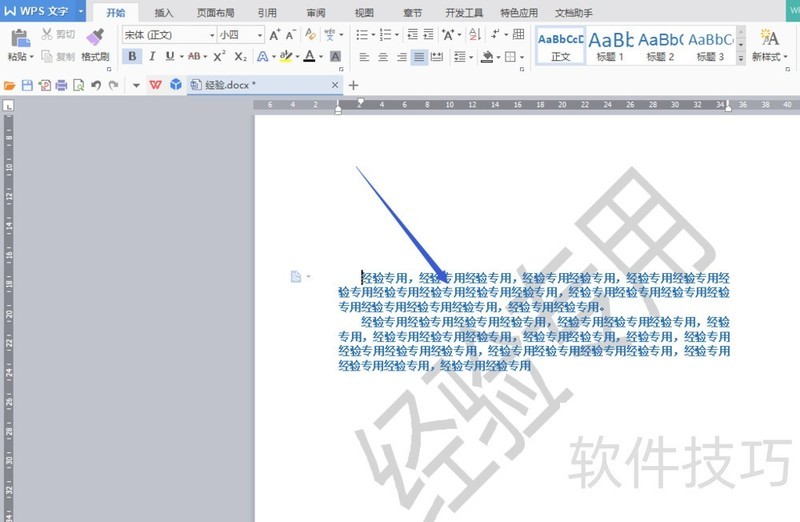
2、 鼠标右键,在弹出的右键菜单中,选择其中的段落选项,如下图所示。
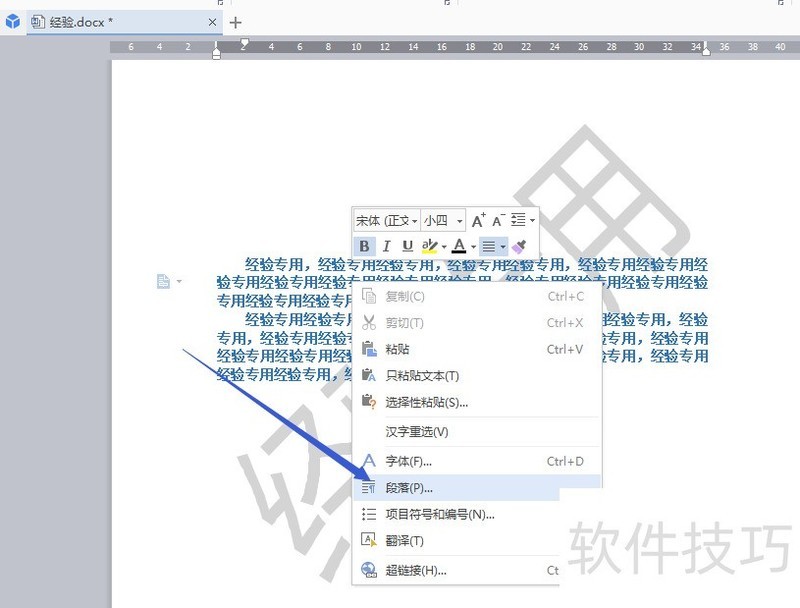
3、 弹出段落编辑对话框,我们看到下面的间距分类下的行距,此时默认是单倍行距,点击到该倒三角符号。
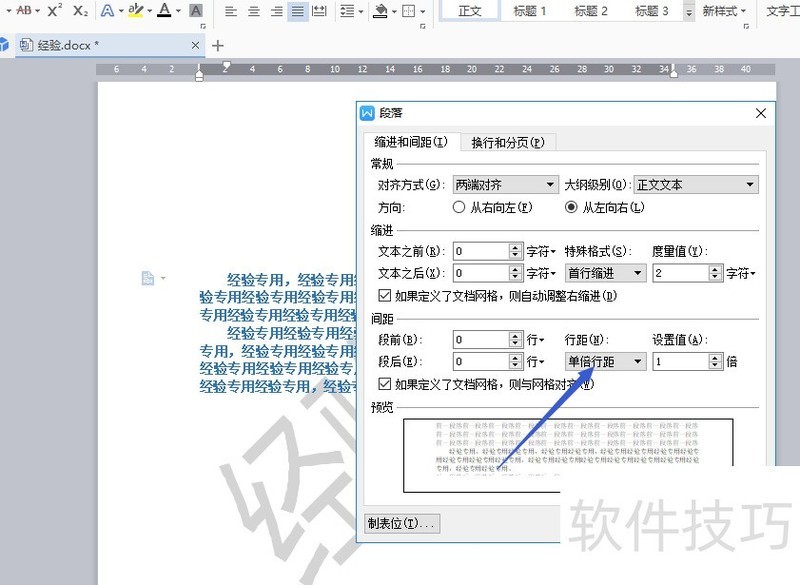
4、 下拉选择菜单,选择下方的1.5倍行距,选好后下方面预览窗口会有变化。比较调整前后的行距情况。
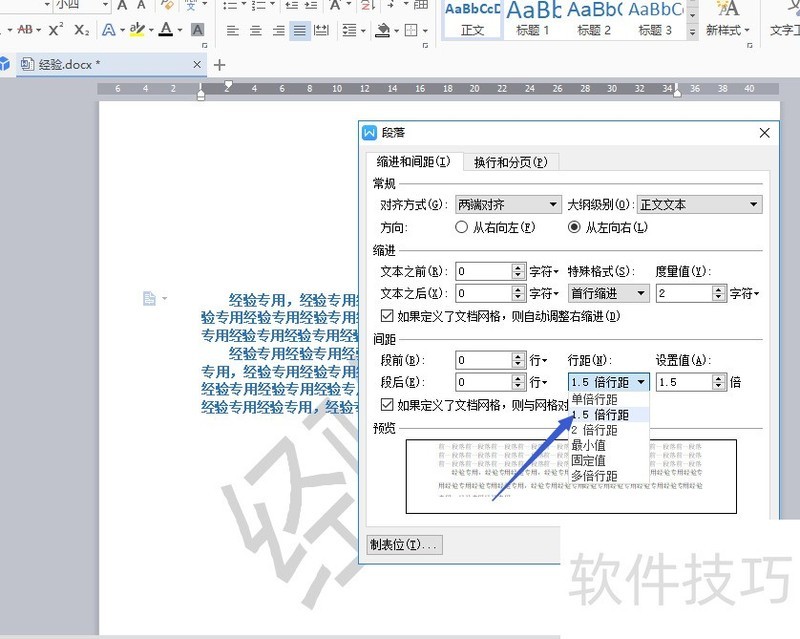
5、 然后,也可以对段落得间距也进行调整,当然调整多少就看个人需求了,完成后点击底部的确定按钮。
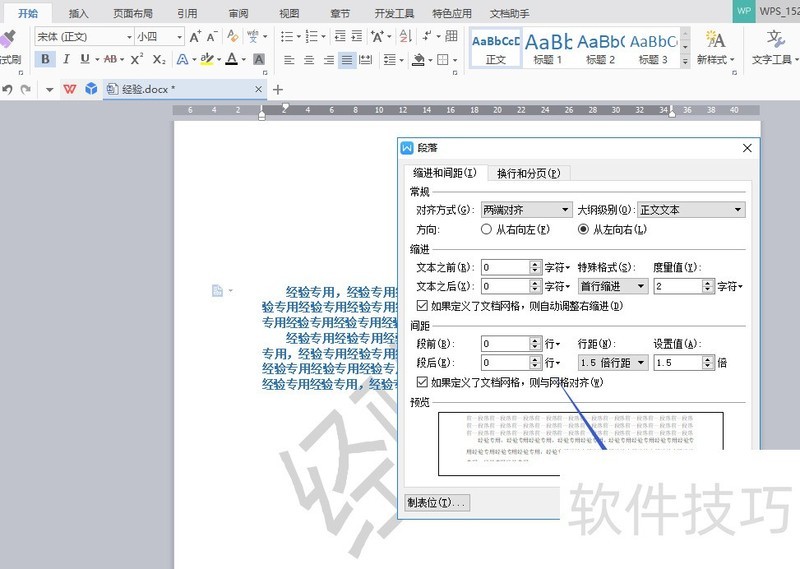
6、 最后,返回到WPS WORD文档中,此时,调整的段落行间距变大,与下方未调整呈现明显的差异。这就是调整段落内行间距的方法。
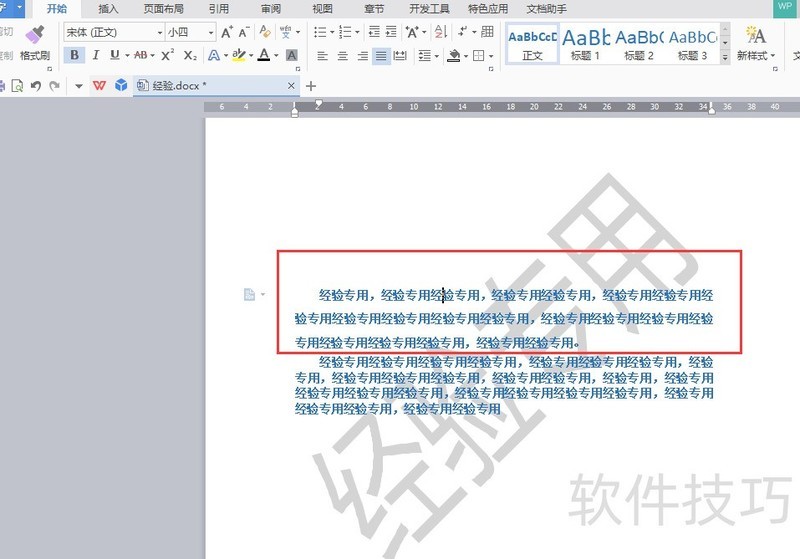
文章标题:WPS WORD文档怎么设置调整行间距
文章链接://www.hpwebtech.com/jiqiao/205869.html
为给用户提供更多有价值信息,ZOL下载站整理发布,如果有侵权请联系删除,转载请保留出处。
- 上一问:wps表格怎么设置重复项
- 下一问:office2013电话激活具体步骤
相关软件推荐
其他类似技巧
- 2024-08-20 07:25:01WPS WORD文档怎么设置调整行间距
- 2024-08-20 07:24:02wps表格怎么设置重复项
- 2024-08-20 07:23:01wps中尾部空格加不上下划线怎么办?
- 2024-08-20 07:22:02WPS怎样快速插入加减乘除符号?
- 2024-08-20 07:21:01WPS表格怎么插入符号
- 2024-08-20 07:19:02wps表格怎么求和和取平均数?
- 2024-08-20 07:18:02WPS文档表格如此好用之“表格上面加空行”
- 2024-08-20 07:17:01WPS Word文档怎么进行设置页边距
- 2024-08-20 07:16:02WPS删除表格后怎样去除表格虚线
- 2024-08-20 07:15:02WPS单元格数据格式如何设置
金山WPS Office软件简介
WPS大大增强用户易用性,供用户根据特定的需求选择使用,并给第三方的插件开发提供便利。ZOL提供wps官方下载免费完整版。软件特性:办公, 由此开始新增首页, 方便您找到常用的办公软件和服务。需要到”WPS云文档”找文件? 不用打开资源管理器, 直接在 WPS 首页里打开就行。当然也少不了最近使用的各类文档和各种工作状... 详细介绍»









